Blockieren auf Facebook: So geht’s
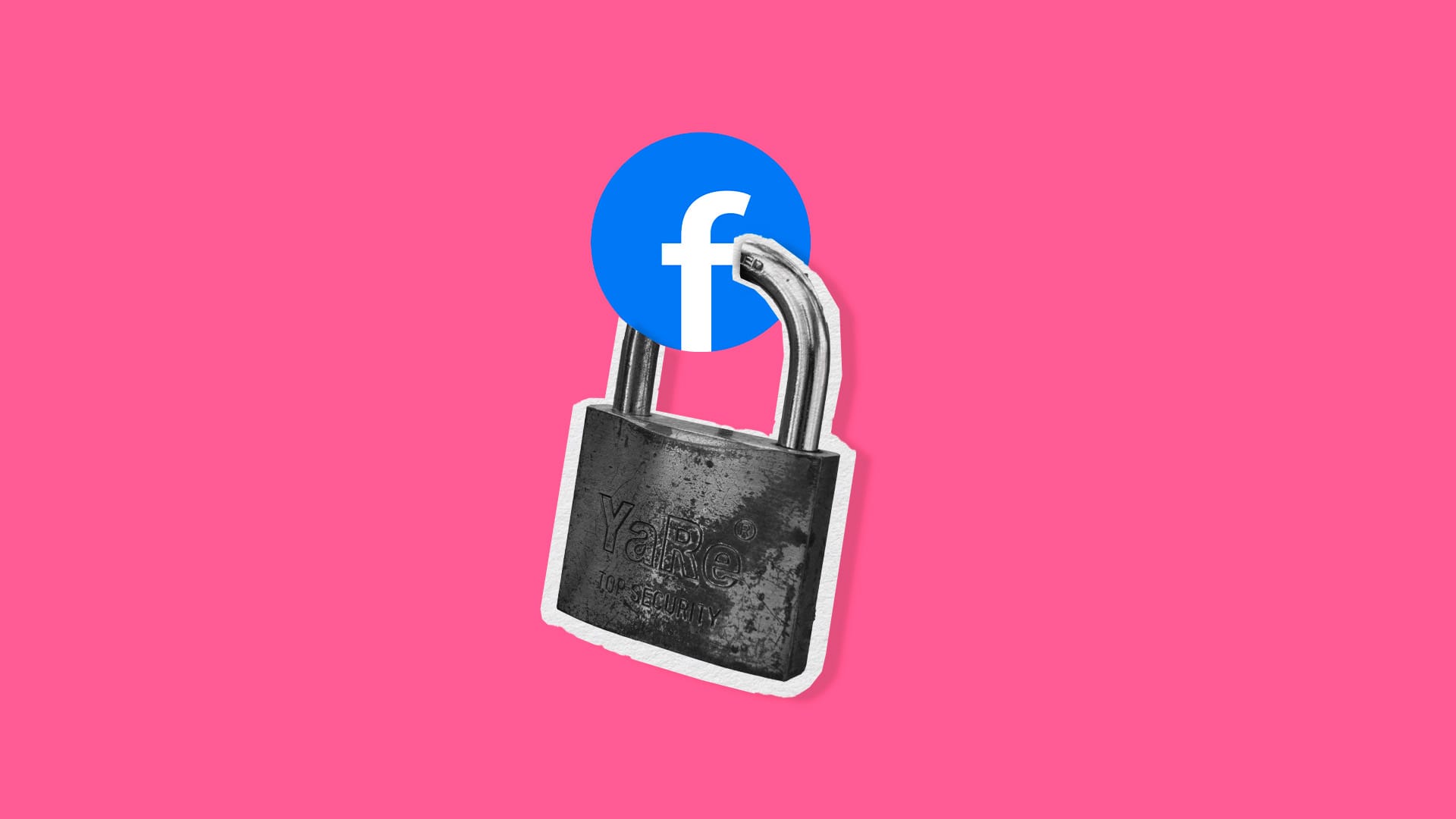
Eine effektive Methode, einem Nutzer auf Facebook den Zugriff auf dein Profil zu verweigern, ist das Blockieren. Die Funktion kann dein Konto zum Beispiel vor Missbrauch, Nachahmung und anderen potenziellen Schäden schützen. Obwohl es eine drastische Maßnahme ist, kann das Blockieren in bestimmten Situationen unerlässlich sein. In diesem Artikel erklären wir dir deshalb Schritt für Schritt, wie du jemanden auf Facebook blockieren kannst.
Wie man jemanden auf Facebook blockiert
Du hast verschiedene Möglichkeiten, jemanden auf Facebook zu blockieren:
Von der Facebook-Webseite blockieren
Es gibt zwei Möglichkeiten, jemanden auf der Facebook-Webseite zu blockieren: direkt über sein Profil oder über deine Einstellungen.
✅ Vom Profil des Nutzers aus:
- Gib den Namen des Nutzers ein, den du blockieren möchtest, oder klicke auf seinen Namen, um zu seinem Profil zu gelangen.
- Klicke dann auf die drei Punkte neben seinem Namen und wähle „Blockieren”.
In diesem Moment wird Facebook dich durch ein Popup-Fenster darauf hinweisen, was das Blockieren eines Nutzers bedeutet. Bestätigst du diese Aktion, wird der Block sofort wirksam.
✅ Über die Einstellungen:
Diese Methode ist etwas komplexer, ermöglicht dir aber, mehrere Nutzer gleichzeitig zu blockieren. Über das Profil kannst du immer nur den gerade angesehenen Nutzer blockieren.
- Klicke auf dein Profilbild und wähle Einstellungen und Privatsphäre > Einstellungen > Blockieren.
- Im Abschnitt „Personen blockieren“ und „Zur Blockiert-Liste hinzufügen“ gib den Namen des Nutzers ein, den du blockieren möchtest.
- Facebook zeigt dir die Nutzer an, die mit dem eingegebenen Namen übereinstimmen, und einen „Blockieren”-Button neben jedem Namen.
- Klicke auf den Button, um den gewünschten Nutzer zu blockieren.
Von der Facebook-App blockieren
Auch hier hast du zwei verschiedene Möglichkeiten:
✅ Vom Profil des Nutzers aus:
Der Vorgang ähnelt dem auf der Website: Suche nach dem Nutzer und erledige den Rest über sein Profil.
- Sobald du das Profil gefunden hast, tippe auf die drei Punkte und wähle „Blockieren”.
- Bestätige diese Aktion, und der Nutzer kann nicht mehr auf dein Profil zugreifen
✅ Über die Einstellungen:
- Klicke auf dein Profilbild und wähle Einstellungen und Privatsphäre > Einstellungen > Blockieren im Abschnitt Zielgruppe und Sicherheit.
- Im Abschnitt „Zur Blockiert-Liste hinzufügen“ gib den Namen oder die E-Mail-Adresse des Nutzers ein, den du blockieren möchtest.
- Facebook zeigt dir die Nutzer an, die mit dem eingegebenen Namen übereinstimmen, und einen „Blockieren”-Button neben jedem Namen.
- Klicke auf den Button, um den gewünschten Nutzer zu blockieren.
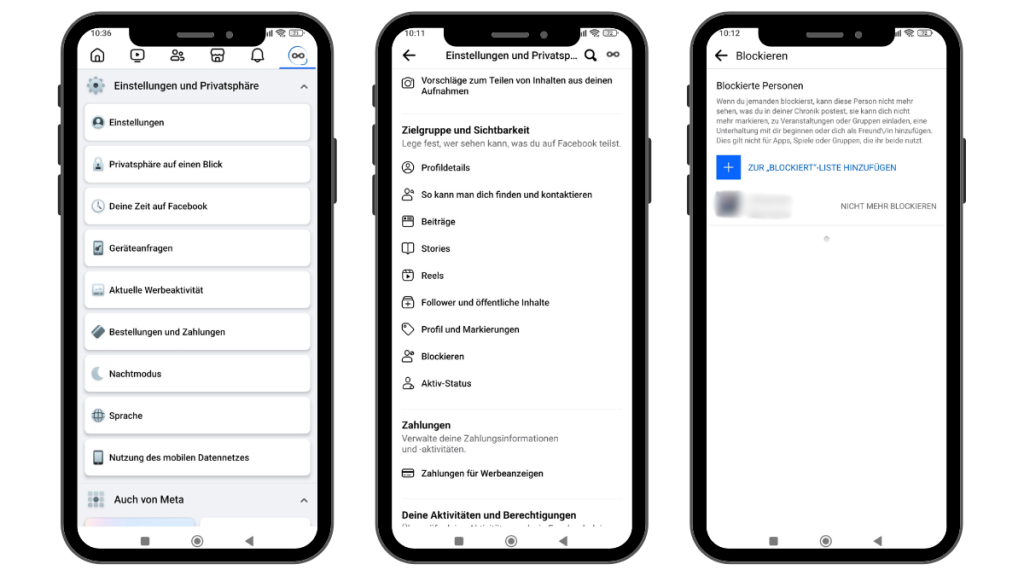
Nun hast du den Zugang zu deinem Profil für bestimmte Nutzer eingeschränkt. Bevor du fortfährst, hier zwei nützliche Hinweise zum Blockieren auf Facebook:
▶️ Wenn du jemanden von deiner Unternehmensseite blockieren möchtest, kannst du dies direkt auf der Pinnwand tun. Hat der Nutzer einen Kommentar zu einem Beitrag hinterlassen, fahre über den Namen des Nutzers und wähle „Optionen anzeigen” und dann „Blockieren”. Zusätzlich kannst du seine Antwort verbergen.
▶️ Möchtest du eine Blockierung vermeiden, kannst du einem Nutzer auch einfach nicht mehr folgen. Eure Freundschaft auf Facebook bleibt bestehen, aber die Beiträge des Nutzers erscheinen nicht mehr in deinem Feed.
Von Facebook Messenger
Wenn du das Facebook-Konto einer Person blockierst, wird diese automatisch auch daran gehindert, dich über Facebook Messenger anzurufen oder dir Nachrichten zu senden. Wenn du jedoch eine Nachricht erhältst und jemanden direkt über Messenger blockieren möchtest oder einfach nur Nachrichten und Anrufe blockieren möchtest, dann folge einfach diesen Schritten:
- Öffne eine Unterhaltung mit der Person, die du blockieren möchtest, und klicke auf den Namen.
- Wähle dann entweder die Option „Nachrichten und Anrufe blockieren“ oder „Auf Facebook blockieren“.
Was passiert, wenn du jemanden auf Facebook blockierst
Bevor du die endgültige Entscheidung triffst, jemanden auf Facebook zu blockieren, solltest du die Konsequenzen dieser Maßnahme berücksichtigen.
Was passiert, wenn du einen Nutzer auf Facebook blockierst?
❌ Interaktionen
Wenn du einen Nutzer auf Facebook blockierst, kann dieser nicht mehr direkt mit dir interagieren: Er kann weder deine Beiträge in deinem Feed sehen noch dich in Fotos oder Beiträgen markieren oder dich zu Veranstaltungen einladen.
❌ Nachrichten
Der Nutzer kann auch keine privaten Nachrichten mehr über Facebook Messenger mit dir austauschen.
❌ Freundschaft
Wenn du jemanden blockierst, kann dieser dich auch nicht als Freund hinzufügen. War der Nutzer vor der Blockierung ein Freund, hebt sich die Freundschaft auf und die Person kann dir keine Freundschaftsanfrage senden, solange sie blockiert bleibt.
Blockieren auf Facebook aufheben
Wenn du einem Nutzer wieder Zugang gewähren möchtest, kannst du das Blockieren jederzeit aufheben. Dabei solltest du zwei Dinge beachten:
- Wenn du einen Nutzer auf Facebook entsperrst, kannst du ihn erst nach einigen Tagen wieder blockieren.
- Durch das Entsperren wird der Nutzer nicht automatisch wieder zu deinem Freund auf Facebook. Du musst ihm eine Freundschaftsanfrage senden (oder eine von ihm erhalten).
Wie hebt man das Blockieren auf Facebook auf?
Über Facebook Web:
- Gehe zu deinem Facebook-Profilbild und klicke auf „Einstellungen und Privatsphäre“.
- Wähle „Einstellungen“ und klicke auf Blockieren > Personen blockieren > Deine „Blockiert“-Liste ansehen.
- Suche das Profil, das du entsperren möchtest, und klicke auf „Nicht mehr blockieren“.
- Bestätige die Aktion, um den Vorgang abzuschließen.
Über die Facebook App:
- Gehe zu deinem Facebook-Profilbild und klicke auf „Einstellungen und Privatsphäre“.
- Wähle „Einstellungen“ und klicke auf „Blockieren“ im Abschnitt Zielgruppe und Sichtbarkeit.
- Suche das Profil, das du entsperren möchtest, und klicke auf „Nicht mehr blockieren“.
- Bestätige die Aktion, um den Vorgang abzuschließen.
Wie findet man heraus, ob man auf Facebook blockiert wurde?
Facebook wird dich nicht darüber benachrichtigen, wenn du blockiert wurdest. Wie kannst du also herausfinden, ob jemand dich auf Facebook blockiert hat?
Überprüfe die folgenden Bereiche auf Facebook, um es herauszufinden:
- Freundesliste: Facebook hat eine Suchfunktion in deiner Freundesliste. Wenn ein Nutzer nicht mehr erscheint, könnte es sein, dass er dich blockiert hat.
- Suchfunktion: Wenn du den Nutzer über die Facebook-Suche suchst und er nicht erscheint, könnte es sein, dass er dich blockiert hat. Dies ist jedoch nicht 100% sicher, da der Nutzer möglicherweise auch sein Profil gelöscht hat.
Eine Möglichkeit, dies zu überprüfen, ist den Nutzer von einem anderen Profil aus zu suchen. Wenn der Nutzer dort erscheint, hat er dich vermutlich blockiert.
Nun weißt du, wie man auf Facebook blockiert und wie man herausfindet, ob man blockiert wurde. Wenn du noch weitere Fragen hast, lass es uns in den Kommentaren wissen oder schau im Hilfebereich von Facebook vorbei.
Hast du bereits angefangen, deinen Content auf Facebook zu optimieren? Wenn nicht, kann dir der Facebook-Marketing-Guide von Metricool helfen.

